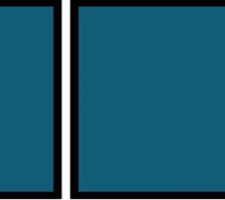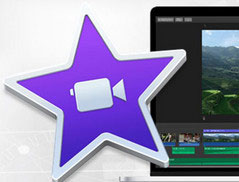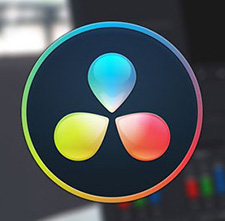動画色調補正フリーソフト5選〜Windows&Macで簡単に色補正が可能!
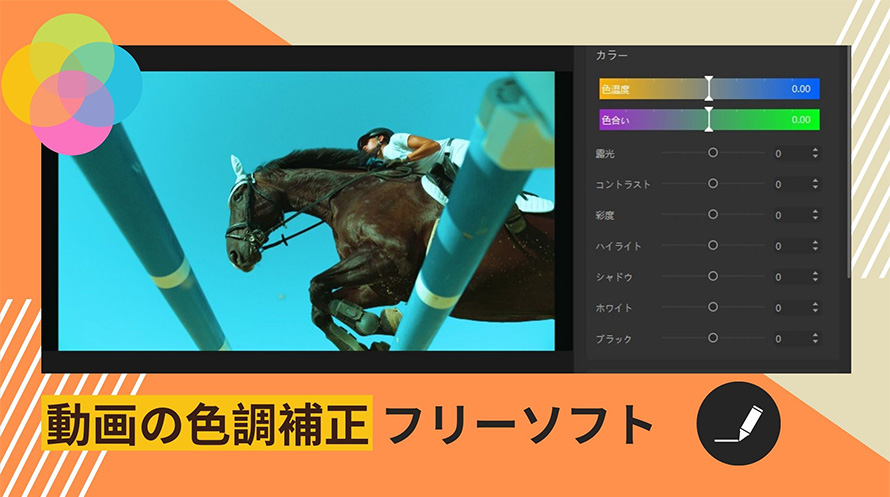
手元のデジカメ、GoPro、スマホなどで撮った動画の色合いがおかしかったり、過度に暗いまたは明るいと感じた時はどうしますか?
そんな時には、「色調補正」で、動画の彩度や明るさ等を調整することで解決できます。
そこで今回は、動画の色調補正ができるフリーソフトをいくつか紹介したいと思います。その中から自分に合った色調補正フリーソフトを選択すると、誰でもお手軽にイメージ通りの色に加工し、より綺麗な動画を作ることができるようになります。
動画の色調補正について
色相(色の性質)、彩度(色の鮮やかさ)、明度(明るさ)は色の三大要素です。
- <色相>
- 色相とは「赤」「オレンジ」「黄」「緑」「青」「紫」といった色の違いを示します。
- <彩度>
- 彩度とは色の鮮やかさの度合いを指します。彩度が高ければ、より鮮やかな色味を表現します。彩度が低い色は落ち着いた色味、または無彩色の印象を与えます。
- <明度>
- 明度とは色の明るさ度合いを表す時に使います。明度が高ければ白に近づいて、逆に明度が低いと黒に近づきます。
明度と彩度を組み合わせた色の雰囲気を色調(トーン)といいます。
動画の色調補正とは、一般的にシーンの明暗や彩度のバランスなどをを整えることです。
色調補正によって、人の目で見た通りの自然な色合いになったり、雰囲気、時間の経過、質感などを表現したりすることができます。また、撮影した時間や場所等によって、動画の色調が異なります。彩度や明るさ、色相を調整することで、印象の違う様々なシーンの色を統一できます。
動画の色調を補正できるフリーソフト5選
動画の色調を補正するには、その機能を持つ動画編集ソフトが必要です。次は、動画の色調補正ができるフリーソフト5つを紹介します。
❶ 動画色調補正フリーソフト〜VideoProc Vlogger
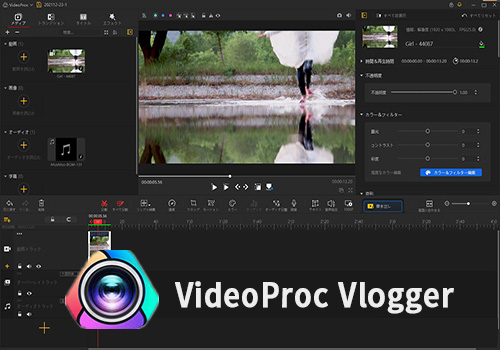
- 【対応OS】Windows/Mac
- 【日本語】対応
- 【料金】無料
- 【対象者】初心者〜中級者
VideoProc VloggerはDigiarty Software会社が開発した注目の動画編集ソフトです。
カット、トリミング、テロップ入れ、BGM追加、再生速度変更、エフェクト、トランジションだけでなく、色補正、モーションパス、レンズ補正、PIP、音声編集、クロマキー合成、4K入出力など高度な機能も搭載されています。
VideoProc Vloggerの「カラー編集」という機能を使うことで、露光、コントラスト、彩度、ホワイト、シャドウ、ハイライト等のパラメーターを直接に調整して、動画や写真データの色調をイメージ通りに修正できます。プリセットで用意されている多様な3DLUTフィルターを使って、動画の色を手軽に調節することも可能です。
なお、多機能でありつつも完全無料かつお手軽に使えるのは大きな特徴です。VideoProc Vloggerを利用すれば、ある程度の知識や経験が必要となる色調補正を初心者でも簡単にできます。
- 【特徴】100%無料・初心者でも使いやすい・多機能・多種類の3DLUTフィルターあり
❷ 動画色調補正フリーソフト〜Shotcut
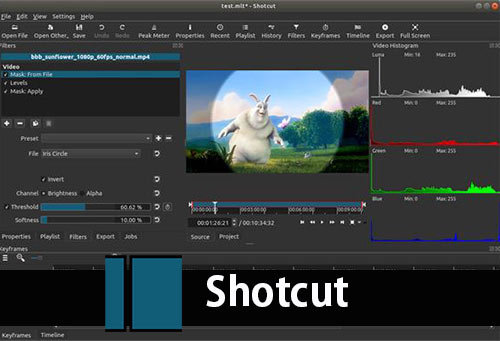
- 【対応OS】Windows/Mac/ Linux
- 【日本語】対応
- 【料金】無料
- 【対象者】初心者
Shotcutは多様な動画や音声、画像素材に対応している無料の動画編集ソフトです。トリミング・テロップ、BGM追加、トランジション、書出し等の基本的な機能がほぼすべて揃っていて、より高度な「色調補正」や「クロマキー合成」、「4K編集」機能も搭載しています。
Shotcutで色調補正する操作は非常に簡単です。フィルタ効果内の「カラーコレクション」「色相・明度・彩度」「輝度」「コントラスト」「ホワイトバランス」等を呼び出すと、細かい色調整が可能になります。
さらに、外部LUTファイルを追加することで、動画の色調を変更して、動画の印象が大きく変わることもできます。
- 【特徴】100%無料・初心者でも使いやすい・プリセットLUTフィルターなし
❸ 動画色調補正フリーソフト〜iMovie
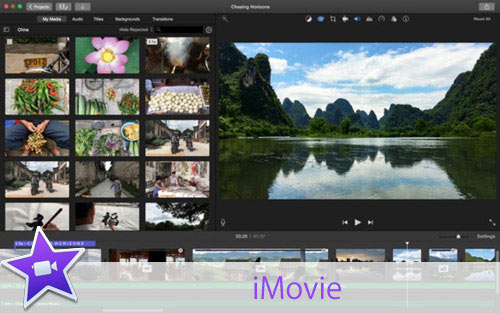
- 【対応OS】Mac
- 【日本語】対応
- 【料金】無料
- 【対象者】初心者
iMovieはMacパソコンに標準搭載している無料の動画編集ソフトです。動画作成で必要な機能がほぼすべて搭載されています。
iMovieでは、カラーバランス、色補正やクリップフィルタなどの機能は動画の色調を補正する際によく使っています。カラーバランスは画質の色合いを自動と手動で調整する機能です。色補正は動画素材の「明るさ」「彩度」「ホワイトバランス」の調整をしたい時に使います。好きなフィルタを加えることで、動画の色味も簡単に変更できます。
ちなみに、インターネットにもiMovieで色調を補正するやり方やコツ等の情報も多いです。初心者の方でも、色調補正で見栄えの良い動画を作れます。
- 【特徴】100%無料・初心者でも使いやすい・MacOSにしか対応していない
❹ 動画色調補正フリーソフト〜AviUtl
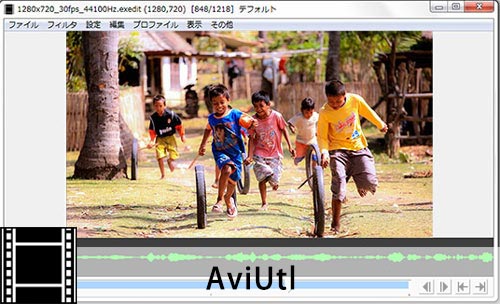
- 【対応OS】Windows
- 【日本語】対応
- 【料金】無料
- 【対象者】中級者〜上級者
AviUtlは無料の老舗動画編集ソフトです。インタフェースが古いと感じますが、無料でありつつ高機能なので、沢山のYouTuberや熟練者に愛用されてます。
AviUtlでは、動画の色調を補正できる機能がいくつかあります。「色調補正」フィルタを加えることで、動画全体の明るさ、コントラスト、色相、彩度、などを調節できます。「色調補正」では物足りない場合、「拡張色調補正」フィルタといった拡張編集プラグインを活用して、部分的に色調を調整したり、好きな雰囲気を作ることが可能です。さらに、色ずれ・単色化・グラデーション・拡張色設定等の色関係エフェクトフィルタや外部スクリプトが沢山あります。
ただ、動画編集の知識や経験がない方にとって、AviUtlの色調補正機能が複雑で使いづらいので、気を付けてください。
- 【特徴】100%無料・高機能・初心者ならやや使いづらい
❺ 動画色調補正フリーソフト〜DaVinci Resolve
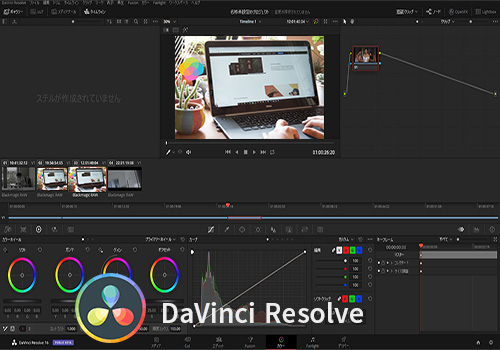
- 【対応OS】Windows/Mac/ Linux
- 【日本語】対応
- 【料金】無料(有償版あり)
- 【対象者】中級者〜上級者
DaVinci Resolveは無償で入手できる高機能な動画編集ソフトであり、基本からプロレベルまでの編集機能を備えます。元々カラーコレクションやカラーグレーディングの機能に特化したソフトウェアです。なので、「カラー」機能はDaVinci Resolveの最も優れた機能です。
DaVinci Resolveのカラーページを開くと、色に関する設定項目は結構多いです。明るさ、カラーバランス、彩度、ホワイトバランス、色相、輝度等といった細かい調整を行えます。繋げた映像を同じ色合いにかけるにしても、暗い動画を明るく補正するにしても、動画の一部の色を変えるにしても、あなたのイメージ通りに実現できます。
ただ、DaVinci Resolveの「カラー」機能を習得するには、相応の時間がかかります。初心者向けというより、ある程度動画編集のスキルや知識を身に着けた人向けという印象です。なお、DaVinci Resolve無償版は4K動画を編集することができません。
- 【特徴】無料で使える・色調補正機能が抜群・初心者におすすめしない
終わりに
本記事では、動画の色調を補正できる5つのフリーソフトを紹介しました。
すべてのソフトウェアが無料で使えますが、ソフトによって細かい機能や操作性、対象者、対応OS等が違います。
Windows、或いはMacパソコンで動画の色調補正に関する作業をしやすいように、それぞれの特徴等をチェックしてから、自分に合った動画色調補正フリーソフトを選んでください。

オススメの動画色調補正フリーソフト―VideoProc Vlogger
▶ 多彩な編集機能を搭載、見栄え良い動画を作れる;
▶ 高度な色補正、レンズ補正、モーションパスなどができる;
▶ 多種類の動画(4Kまで)や画像、音声の編集が可能;
▶ 動画編集を始めたい人にオススメ;
▶ PCスペックが低くても軽く動作できる;